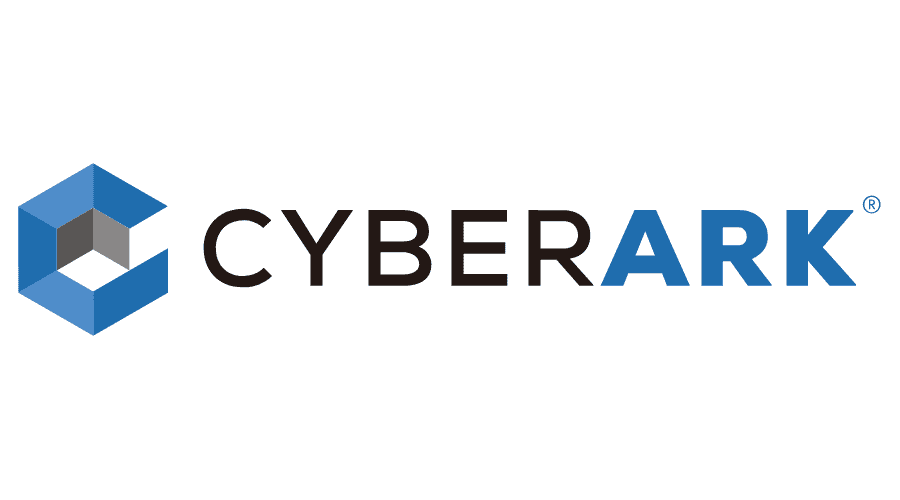Yeni devreye alınacak bir ürün ne kadar başarılı olursa olsun rahatını bozmak istemeyen kullanıcılar illaki olacaktır ve reddetmek için ellerinden geleni yapacaktır. İşte bu yazı bu beni yavaşlatıyor diye ağlayanlar için.Cyberark üzerinde bir RDP bağlantısı yapmak için Web arayüzü üzerinden size atanmış hesaplar/ sunucular arasından seçip connect diyoruz ardından her seferinde yeniden oluşan RDP dosyasını açarak bağlantıyı sağlıyoruz. Bu biraz meşakkatli gelebilir.
Aşağıdaki gibi bir RDP dosyası oluşturun;
full address:s:10.8.8.10 <-PSM sunucunuz
alternate shell:s:psm /u ad_admin@company.local /a 10.8.20.100 /c PSM-RDP //ad_admin user’ı ise Cyberark’da size atanmış user
username:s:omer.taskin <- PVWA yani web arayüzüne login olduğunuz user (Bundan sonra Royal TS’de RDP yaparken bu user’ın şifresi kullanılacak)
Oluşturup RDP dosyasını açarak RDP yapabiliyor olmanız lazım. RDP başladığında username’de girili olan user otomatik gelecek siz sadece Cyberark giriş şifrenizi yazacaksınız.
Resim-1
Bu taraf tamam ise Royal TSgeçelim. Data kısmında bu şekilde oluşturduğunuz RDP dosyalarını içe aktaracağız. RDP file diyerek açılan pencerede aşağıdaki gibi seçelim.
Resim-2
Burada Document oluşturmamız gerekiyor öncesinde bir nevi klasörleme burada neyin altında yer alacaksa onu seçiyoruz ve ok ile ilerliyoruz.
Resim-3
Soldaki panelde eklediğimiz sunucuyu göreceksiniz. çift tıklayarak açtığımda sadece bana Cyberark giriş şifremi soracak bunun haricinde her hangi bir işlem yapmamıza gerek yok.
Resim-4
Eğer tüm kullanıcılar için daha kolay bir yol arıyorsanız göz atmanızı öneririm burada bir entegrasyon mümkün.
https://github.com/itdistrict/cyberRoyal
-Ömer
Bu konuyla ilgili sorularınızı linkini kullanarak ulaşacağınız forum sayfamızda sorabilirsiniz.
Referanslar
www.mshowto.org
TAGS: Cyberark, PAM, PAM Nedir? Privileged Access Management, Royal TS